Actualités
Gérer les événements créés
Gérer un événement
Pour gérer vos événements une fois créés, rendez-vous dans Agenda > Gestion.
Sur cette page vous pourrez afficher et trier vos événements selon différents critères.
À chaque ligne du tableau correspond un événement sur lequel vous pouvez effectuer différentes actions :
 Selon votre charte graphique vous pourrez activer ou non l’affichage de votre événement en « Page d’accueil » ou dans le « Carrousel »,
Selon votre charte graphique vous pourrez activer ou non l’affichage de votre événement en « Page d’accueil » ou dans le « Carrousel », De la même manière vous pouvez publier ou non l’événement en cliquant cette icône dans la colonne correspondante,
De la même manière vous pouvez publier ou non l’événement en cliquant cette icône dans la colonne correspondante, Pour gérer les inscriptions et les documents de votre événement,
Pour gérer les inscriptions et les documents de votre événement, Si vous possédez l’option « Notifications », vous pouvez cliquer sur cette icône pour accéder au menu d’envoi des notifications mobiles. Cette icône prend une teinte rouge de plus en plus rouge lorsque vous envoyez des notifications,
Si vous possédez l’option « Notifications », vous pouvez cliquer sur cette icône pour accéder au menu d’envoi des notifications mobiles. Cette icône prend une teinte rouge de plus en plus rouge lorsque vous envoyez des notifications, Pour éditer l’événement,
Pour éditer l’événement, Pour envoyer un mailing aux membres invités à l’événement,
Pour envoyer un mailing aux membres invités à l’événement, Pour dupliquer l’événement,
Pour dupliquer l’événement, Pour supprimer l’événement.
Pour supprimer l’événement.
Gérer les inscriptions aux événements
![]() Vous pouvez accéder à cette page en cliquant sur Agenda > Gestion puis sur cette icône sur l’événement concerné.
Vous pouvez accéder à cette page en cliquant sur Agenda > Gestion puis sur cette icône sur l’événement concerné.
Ajouter une ou plusieurs inscription(s)
Cliquez sur le bouton « Ajouter une inscription ».
Dans cette fenêtre, vous pourrez soit ajouter plusieurs inscrits via une liste créée préalablement, soit ajouter un participant et ses éventuels accompagnants.
![]() Vous pouvez rechercher un membre de votre base pour importer ses coordonnées directement en cliquant sur cette icône.
Vous pouvez rechercher un membre de votre base pour importer ses coordonnées directement en cliquant sur cette icône.
Définissez ensuite les moyens, montants et états des paiements ainsi que l’adresse de facturation et d’éventuels commentaires qui ne sont lisibles que par les administrateurs.
Gérer les inscrits
![]() Lorsque vos membres s’inscrivent aux événements depuis l’extérieur, vous pouvez les lier aux fiches votre base de données en cliquant sur cette icône.
Lorsque vos membres s’inscrivent aux événements depuis l’extérieur, vous pouvez les lier aux fiches votre base de données en cliquant sur cette icône.
Dans le tableau des participants, un membre correspond à chaque ligne sur laquelle vous pouvez voir les détails et effectuer différentes actions :

 Cliquer sur la colonne « Prés. » pour indiquer la présence de la personne ou cliquer à nouveau pour indiquer son absence
Cliquer sur la colonne « Prés. » pour indiquer la présence de la personne ou cliquer à nouveau pour indiquer son absence - Cliquer sur le nom pour voir la fiche de la personne
 Si vous avez paramétrer un questionnaire de satisfaction, vous pouvez afficher les réponses d’un membre
Si vous avez paramétrer un questionnaire de satisfaction, vous pouvez afficher les réponses d’un membre Pour répondre au questionnaire à sa place, si vous devez saisir des questionnaires imprimés par exemple
Pour répondre au questionnaire à sa place, si vous devez saisir des questionnaires imprimés par exemple Pour envoyer à nouveau le questionnaire de satisfaction à cette personne
Pour envoyer à nouveau le questionnaire de satisfaction à cette personne Modifier les détails d’inscription
Modifier les détails d’inscription  Afficher la confirmation d’inscription et le reçu de la personne
Afficher la confirmation d’inscription et le reçu de la personne  Envoyer un mail de confirmation
Envoyer un mail de confirmation  Supprimer l’inscription de la personne
Supprimer l’inscription de la personne
Pour indiquer la présence ou l’absence de plusieurs membres, vous avez la possibilité de sélectionner plusieurs lignes à l’aide des cases à cocher à droite du tableau et en cliquant sur « Ces participants sont venus » ou « Ces participants ne sont pas venus ».
Gérer les listes et documents des événements
![]() Vous pouvez accéder à cette page en cliquant sur Agenda > Gestion puis sur cette icône sur l’événement concerné.
Vous pouvez accéder à cette page en cliquant sur Agenda > Gestion puis sur cette icône sur l’événement concerné.
Édition de documents
De nombreux documents sont éditables depuis la page de l’événement :
- Les reçus d’inscription
- Les confirmations d’inscription
- Les badges des invités
- Les cavaliers/chevalets avec le nom des participants
- La signalétique de votre événement
- Le trombinoscope
- La feuille d’émargement
Vous pouvez paramétrer l’apparence de certains de ces documents dans Agenda > Paramètres.
Export des participants
![]()
![]()
Vous pouvez exporter les participants à votre événement sous forme de « Liste » en PDF ou via un fichier Excel en cliquant sur « Liste Excel ».
Envoi de mailings aux participants
![]() Vous pouvez envoyer un mail aux participants en cliquant sur « Envoyer un mail aux participants ».
Vous pouvez envoyer un mail aux participants en cliquant sur « Envoyer un mail aux participants ».
Vous pouvez envoyer les confirmations d’inscription à tous vos inscrits en cliquant sur « Envoyer les confirmations d’inscription » .
Vous pouvez choisir d’envoyer le questionnaire de satisfaction si vous en avez paramétré un, à tous les inscrits ou aux présents uniquement en cliquant sur les boutons associés.
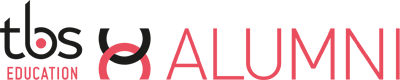

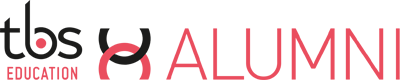









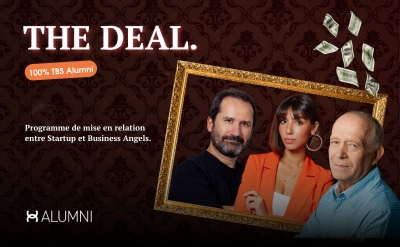



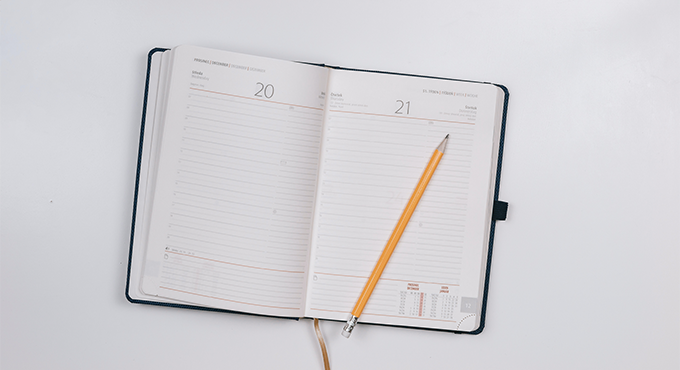
Aucun commentaire
Vous devez être connecté pour laisser un commentaire. Connectez-vous.